Doppelte EAN bearbeiten: Unterschied zwischen den Versionen
(Die Seite wurde neu angelegt: „=Einleitung= Im Regelfall besitzt jeder Artikel seinen eigenen, einzigartigen EAN Code / BarCode. Wenn es doch einmal vorkommt, dass mehrere Artikel denselben…“) |
|||
| Zeile 1: | Zeile 1: | ||
| + | <seo title="Onlinehandbuch Faktura-XP Software|Doppelte EAN bearbeiten" | ||
| + | metakeywords="Warenwirtschaft,Software,faktura" | ||
| + | metadescription="Software für Unternehmer - Thema: Doppelte EAN bearbeiten in der Faktura-XP Software" | ||
| + | viewport="width=device-width, initial-scale=1" | ||
| + | robots="index, follow" | ||
| + | /> | ||
=Einleitung= | =Einleitung= | ||
Aktuelle Version vom 20. September 2022, 14:43 Uhr
Einleitung
Im Regelfall besitzt jeder Artikel seinen eigenen, einzigartigen EAN Code / BarCode. Wenn es doch einmal vorkommt, dass mehrere Artikel denselben EAN vorweisen, werden diese in einer Übersicht aufgelistet.
Ist die Liste leer, sind keine doppelten EAN vorhanden.
Bearbeitung
Navigieren Sie in der Menüleiste zu Stammdaten -> Artikel -> „Doppelte EAN bearbeiten”.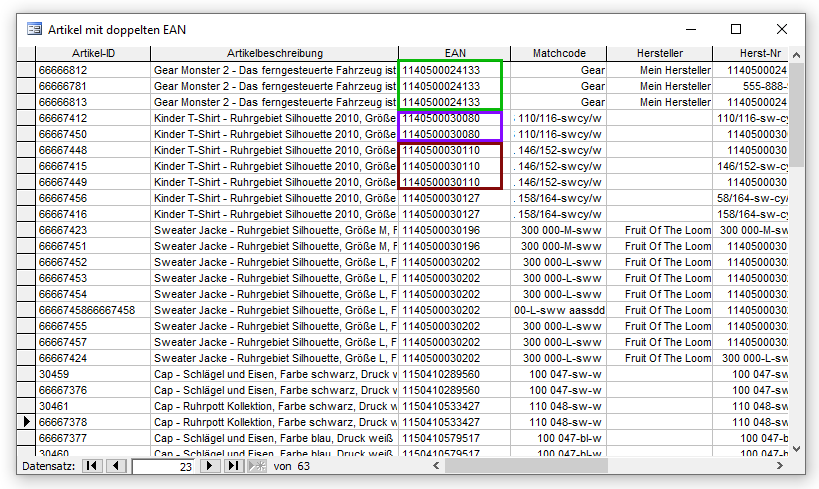
Der anschließend erscheinende Liste zeigt alle Artikel, die dieselbe EAN Nummer hinterlegt haben. Es können durchaus auch mehr als nur zwei Artikel mit derselben EAN vorkommen. Die gleichen EAN Nummern werden in Gruppen untereinander angezeigt. Zur Verdeutlichung sind in diesem Beispiel drei Gruppen mit gleichen EAN Nummern angezeigt.
Die Bearbeitung ist empfehlenswert, da doppelte EAN Nummern zu Problemen bei der Artikelverarbeitung wie der Suche, der Warenanlieferung oder dem Einkauf der entsprechenden Artikel führen können.
Die Liste kann beliebig gefiltert und sortiert werden. Auch Änderungen in der Liste sind direkt möglich. Durch Änderung und Verlassen einer Zeile wird der Datensatz ohne Mitteilung direkt in der Datenbank gespeichert. Löschen von Zeilen - auch mehrere gleichzeitig ist ebenfalls möglich.
